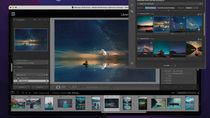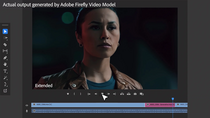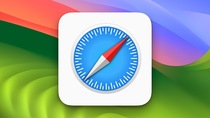La mise en réseau sous Classic...
Par Parano - Mis à jour le
Ce dont vous avez besoin
- deux machines au minimum (ici un powerbook et un G4)
- des cables rj45 droit
- un hub
- un cable rj45 croisé (éventuellement)
- toujours votre bol de corn flakes...
La partie Hardware
Avant de faire tout vos réglages, voyons un peu comment se passent les différents raccordements... Tout d'abord, vous devez définir si vous n'utilisez que deux machines en réseau ou si vous comptez utilisez plus de 2 machines (2 machines et une imprimante par exemple, ou 3 machines, etc..)
Dans le premier cas, vous aurez juste besoin de raccorder les deux ordinateurs par le cable rj45 croisé.
Dans le deuxième cas, raccordez toutes les machines au hub par un cable rj45 droit.
Petit truc au passage, pour reconnaitre un cable croisé d'un cable droit, prenez les embouts et mettez-les côte-à-côte. Regardez ensuite l'ordre des fils de couleurs dans les embouts. si ils suivent le même ordre, votre cable est droit. Si des couleurs sont inversées, votre cable est croisé.. aussi simple que cela!
Prenez un bol de corn flakes une fois cela fait car la partie ne fait que commencer!
La partie software
C'est ici que les romains s'empoignèrent...
Allez sur une machine (ici, le G4) et sélectionnez le tableaux de bord Apple Talk. Dans le menu déroulant, choisissez Ethernet Intégré.
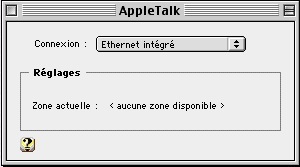
Refermez sans oublier d'enregistrer s'il vous le demande.
Ensuite, ouvrez le tableaux de bord Partage de Fichiers.

Introduisez votre nom et votre mot de passe dans les menus adéquats puis, le nom de votre ordinateur. Ensuite, activez le partage dans la partie du bas et, si vous désirez que votre réseau fonctionne par adresse IP en plus de l'AppleTalk, cochez les deux petites cases.
Dans la partie Utilisateurs et Groupes, activez les invités si vous désirez que n'importe qui puisse accéder à cet ordinateur sans mot de passe.
Dans cette même partie, si vous désirez que telle personne ait son propre mot de passe, créer un nouvel utilisateur (et pourquoi pas, un nouveau groupe!)
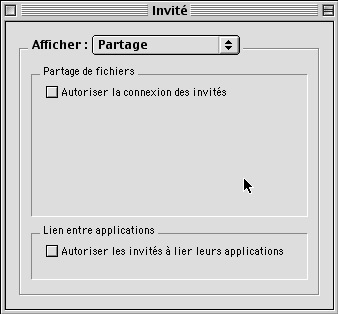
Une fois cela fait, fermez tout sans négliger l'enregistrement des différents réglages, bien évidemment.
C'est bien, nous sommes à la moitié de la manipulation ;-)
Il nous faut maintenant désigner ce qui est partagé et ce qui l'est pas...
Pour ce faire, sélectionnez votre disque dur (ou le dossier à partager si vous ne désirez pas partager tout votre disque) et effectuez un splendide pomme-I dessus afin de lire les informations. Dans le menu déroulant, choissisez Partage.

Commencez par cocher la petite case indiquer qu'il faut partager, ensuite, donnez les autorisations.
Vous avez devant vous trois lignes. La première correspond à l'utilisateur-possesseur de l'ordinateur, c'est-à-dire VOUS! Donnez-vous tout les droits en sélectionnant la paire de lunette et le crayon à droite. Si vous vous rappelez des utilisateurs différents et des groupes que vous avez créés ci-dessus, donnez-leur une autorisation de lecture, d'écriture ou totale (écriture + lecture). Enfin, pour tous les utilisateurs, c'est en-bas que cela se passe!
Une fois cela fait, cliquez sur Copier pour appliquer tout cela à tous les dossiers inclus et refermez la fenêtre.
Le réseau par adresse IP
Si vous désirez monter un réseau travaillant par adresse IP, il vous suffit de remplir le tableaux de bord TCP/IP comme indiqué ci-dessous:
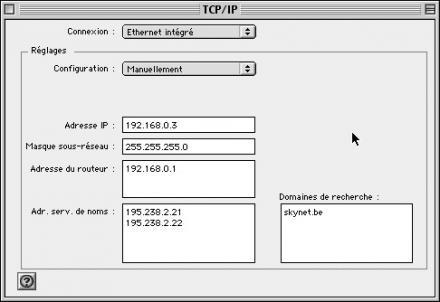
Tout d'abord, dites à votre ordinateur où il va chercher le réseau.. c'est par la prise ethernet dans notre cas. Ensuite, assignez vos adresses IP en réglant la configuration manuellement. Pour ce faire, il faut savoir que deux ordinateurs dans un même réseau ne peuvent avoir la même adresse IP. Fixez ce problème en mettant des adresse ip de la sorte: 192.168.0.x (où X est chaque fois différent). Si vous avez un serveur, mettez-lui l'adresse 192.168.0.1 de préférence. votre masque de sous-réseau sera naturellement 255.255.255.0 (à moins, dans le cas de l'ADSL par exemple d'un avis contraire émanant de votre provider) tandis que vos DNS seront ceux de votre provider.
Et l'accès au Net dans tout ca ?
Si vous possédez un accès au Net par le cable ou l'ADSL, rien de plus facile puisqu'il vous suffit de régler les TCP/IP comme votre provider vous le demande (normalement, seuls les DNS devraient changer) et c'est partit, vous pouvez lancer vos navigateurs, icq et autres programmes Internet.
Attention cependant, si vous désirez brancher votre modem sur le hub, assurez-vous de le brancher dans une prise up-link de votre hub afin que le signal soit diffusé partout...
Monter un disque
Une fois vos différents machines partagées, c'est très simple de les faire apparaitre sur un ordinateur distant. Pour ce faire, ouvrez le Sélecteur. Vous le trouverez dans le Menu Pomme.
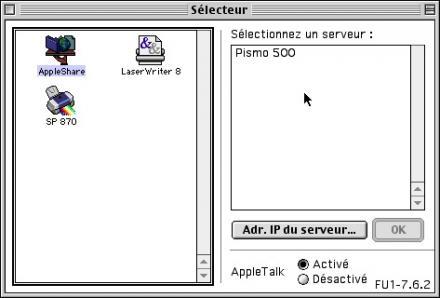
Premièrement, si vous travaillez par adresse IP, vous pouvez cliquez sur CONNECTER AU SERVEUR et entrer l'adresse IP de la machine que vous souhaitez contacter.
Ou sinon, cliquez sur AppleShare. Dans la partie de droite, apparaitront vos machines distantes... Sélectionnez celle qui vous intéresse et cliquez sur OK en bas.

Entrez votre nom d'utilisateur ainsi que votre mot de passe...

Si vous avez partagé plusieurs dossiers ou plusieurs disques/partitions sur l'ordinateur, sélectionnez ici celle qui vous intéresse et cliquez sur OK. Si vous cochez la petite case, ils monteront automatiquement lors du démarrage de de votre ordinateur. Attention, ceci rallentit fortement le démarrage de votre ordinateur le jour où celui-ci ne sera pas relié au réseau. Pour corriger ce problème, videz le dossier Serveurs de votre dossier système...
Et les imprimantes dans tout ca?
Certaines imprimantes acceptent la mise en réseau.. c'est le cas pour la plupart des Epson qui, une fois le driver installé, proposent la mise en réseau. La plupart des imprimantes laser le permettent aussi et apparaissent dès lors dans le sélecteur, si vous cliquez sur LASERWRITER... à vous alors de retrouver le fichiers de descriptions de l'imprimante adéquats et c'est partit mon kiki...